在一个局域网中,我们经常会设置共享文件夹或共享磁盘,可供其他电脑访问,实现电脑互传文件。那么多台两台电脑如何共享文件夹?下面分享一下Win10设置共享文件夹或共享磁盘的方法,麻烦仔细阅读!
1、鼠标右键点击要共享的文件夹,选择属性,切换到共享界面,选择共享。

2、点击输入框后面的倒三角图标,选择需要共享的用户,点击添加。比如:这里选择EveryOne用户,即任何人都可以访问这个共享文件夹。
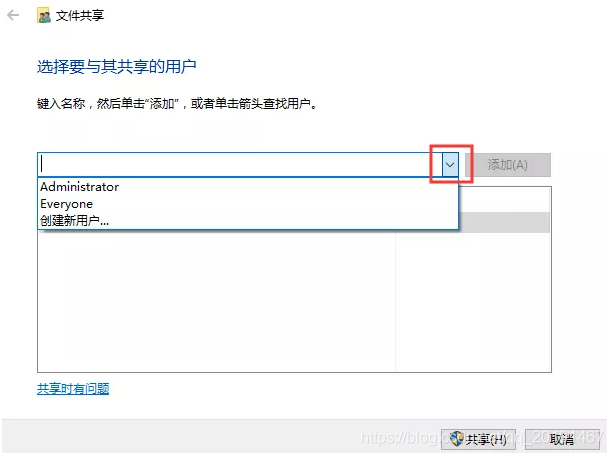
3、点击添加的用户,可以设置权限,最后点击共享,完成即可。这样文件夹就共享成功了。
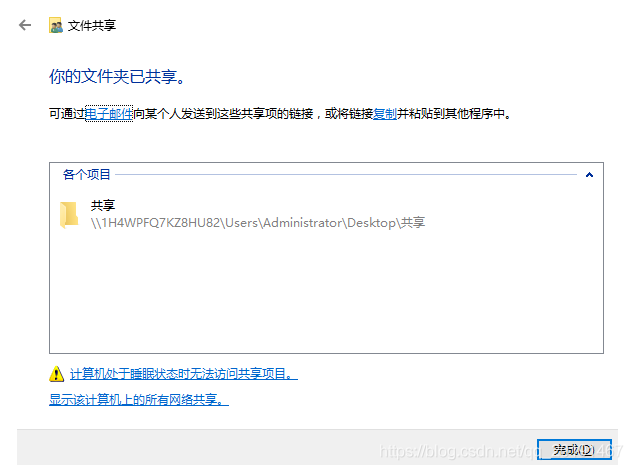
4、接下来就要用另外一台电脑访问刚刚设置好的文件夹了,在另外一台电脑,windows徽标键 + R,弹出运行。输入\\ + 共享电脑的IP地址,如 \\192.168.0.124
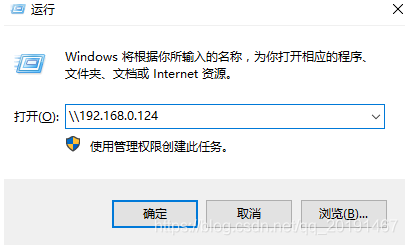
好了,到这里文件夹就共享成功了。另外一台电脑就可以访问这个文件夹里的内容了。
转载请注明出处:攒外快网
版权声明:本文为qq_20191467原创文章,遵循CC 4.0 BY-SA版权协议,转载请附上原文出处链接和本声明。